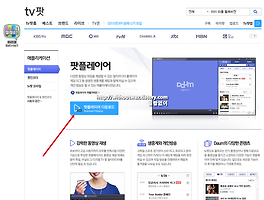오늘은 아이튠즈 다운로드 및 설치방법에 대해서 간략하게 알아보도록 하겠습니다.
때는 2007년 1월 애플이 처음 아이폰을 발표, 그러나 우리나라는 출시국가 목록에서 제외되어 있었는데 가장 큰 이유로 모든 휴대 전화에 WIPI(위피)를 의무적으로 탑재해야만 했기 때문이었습니다. 이 쓰레기같은 WIPI (와이파이 아님)라는 제도 때문에 아이폰 뿐만 아니라 외산 휴대 전화 업체들이 국내 진출을 모두 가로막는 가장 큰 장벽이었죠.
그러나 결국 2009년 4월 1일에 폐지.
이후 아이폰 도입을 위해 KT를 중심으로 적극적으로 추진되어 왔지만 요금제와 보조금, 애플에서 요구하는 무선 인터넷 개방 서비스 등 여러가지 협상 조건에서 의견차이가 발생, 결국 자꾸 연기되고 맙니다. 그 당시 아이폰을 두고 '다음달폰'이라는 별명을 지어주게 됩니다. 일부 얼리어답터는 아이폰의 전자파 인증 이후 해외에서 직접 구매해서 개통하기도 했습니다.
당시 삼성전자 이재용 부사장은 SK 그룹 최태원 회장에게 '아이폰 도입을 유보해 달라'라고 요청한 적이 있었죠. SK 텔레콤이 그에 따라서 결국 아이폰 도웁을 미뤘었고 아이폰 도입으로 인해 데이터 수입이 줄어들 것을 우려했었습니다. 후에 이석채 KT 회장은 사내 직원들에게 보낸 이메일에서 "혁신의 아이폰을 도입했지만, 우리는 두 재벌회사가 그렇게 강력한 차단에 나설지 예상하지 못했다"라고 밝히며 SK와 삼성전자 두 재벌기업이 아이폰 도입을 막았었음을 밝히기도 했습니다. 결국 우여곡절 끝에 KT는 2009년 9월 협상이 급진전, 11월 22일 판매 예약 신청을 받고 11월 28일 공식적으로 출시했습니다.
아이폰은 우리나라에 출시되자마자 상당한 파장을 불러일으켰죠. 여기서 다 설명하기는 힘들지만 아이폰 출시로 인해서 우리 삶 일부분에 큰 변화가 생겼음은 분명합니다.
지금이야 다들 편하게 스마트폰을 사용하고 있어서 잘 모를 수 있습니다. 지금도 WIPI 제도를 생각하면 정말 끔찍합니다.

어찌되었든 이렇게 어렵게 출시한 아이폰, 그리고 아이패드와 맥을 유용하게 사용하려면 설치하는 프로그램 중에 하나가 바로 아이튠즈(iTunes)입니다.
간단하게 아이튠즈(iTunes) 다운로드 및 설치하는 과정을 살펴보도록 하겠습니다.
아이튠즈 다운로드 및 설치방법
우선 아이튠즈(iTunes) 사이트에 접속합니다. 우측 상단에 '다운로드하기' 버튼을 클릭합니다. ▲
좌측에 아이튠즈를 다운받을 수 있는 버튼 '지금 다운로드'를 클릭합니다. 아이튠즈, 애플 뉴스와 소프트웨어, 제품, 서비스에 관한 정보를 받아보려면 이메일 주소를 입력하면 됩니다. ▲
다운받은 아이튠즈 설치 파일을 실행합니다. ▲
아이튠즈 설치가 완료되었습니다. ▲
아이튠즈를 처음 실행하면 '아이튠즈 소프트웨어 사용권 계약'이라는 창이 뜹니다. '동의'를 클릭합니다. ▲
아이튠즈 첫 화면입니다. '동의'를 누르고 사용을 하면 됩니다. ▲
아이튠즈의 모습은 버전에 따라서 조금씩 다를 수 있습니다.
기회가 되면 아이튠즈와 관련된 사용법에 대해서 포스팅을 하도록 하겠습니다.